 tutoriels informatiques
tutoriels informatiques
 connaissances en informatique
connaissances en informatique
 Quels sont les scripts shell couramment utilisés sous Linux ?
Quels sont les scripts shell couramment utilisés sous Linux ?
Quels sont les scripts shell couramment utilisés sous Linux ?
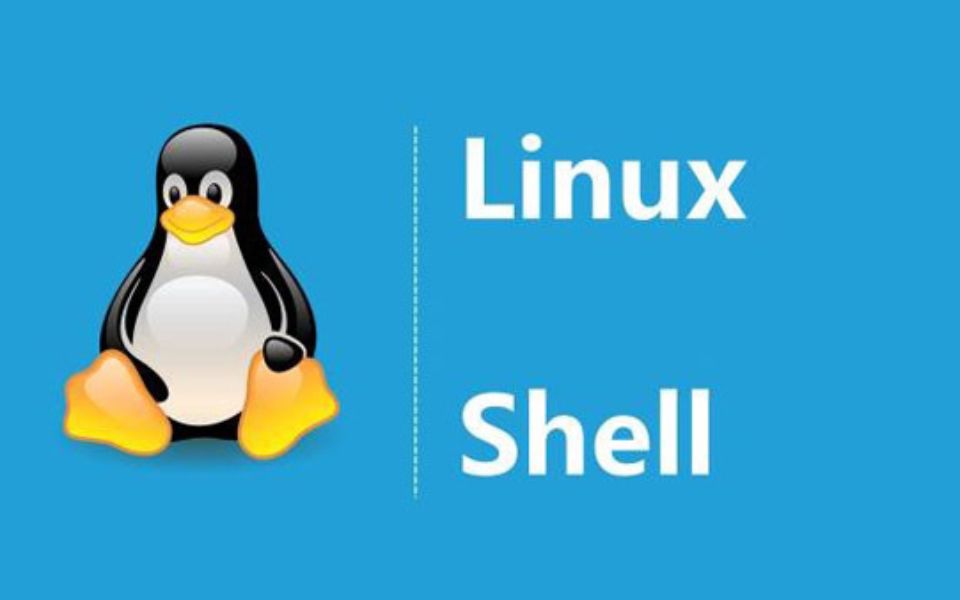
1、检测两台服务器指定目录下的文件一致性
#!/bin/bash
######################################
检测两台服务器指定目录下的文件一致性
#####################################
#通过对比两台服务器上文件的md5值,达到检测一致性的目的
dir=/data/web
b_ip=192.168.88.10
#将指定目录下的文件全部遍历出来并作为md5sum命令的参数,进而得到所有文件的md5值,并写入到指定文件中
find $dir -type f|xargs md5sum > /tmp/md5_a.txt
ssh $b_ip "find $dir -type f|xargs md5sum > /tmp/md5_b.txt"
scp $b_ip:/tmp/md5_b.txt /tmp
#将文件名作为遍历对象进行一一比对
for f in `awk '{print 2} /tmp/md5_a.txt'`do
#以a机器为标准,当b机器不存在遍历对象中的文件时直接输出不存在的结果
if grep -qw "$f" /tmp/md5_b.txt
then
md5_a=`grep -w "$f" /tmp/md5_a.txt|awk '{print 1}'`
md5_b=`grep -w "$f" /tmp/md5_b.txt|awk '{print 1}'`
#当文件存在时,如果md5值不一致则输出文件改变的结果
if [ $md5_a != $md5_b ]then
echo "$f changed."
fi
else
echo "$f deleted."
fi
done2、定时清空文件内容,定时记录文件大小
#!/bin/bash ################################################################# 每小时执行一次脚本(任务计划),当时间为0点或12点时,将目标目录下的所有文件内#容清空,但不删除文件,其他时间则只统计各个文件的大小,一个文件一行,输出到以时#间和日期命名的文件中,需要考虑目标目录下二级、三级等子目录的文件 ################################################################ logfile=/tmp/`date +%H-%F`.log n=`date +%H` if [ $n -eq 00 ] || [ $n -eq 12 ] then #通过for循环,以find命令作为遍历条件,将目标目录下的所有文件进行遍历并做相应操作 for i in `find /data/log/ -type f` do true > $i done else for i in `find /data/log/ -type f` do du -sh $i >> $logfile done fi
3、检测网卡流量,并按规定格式记录在日志中
#!/bin/bash
#######################################################
#检测网卡流量,并按规定格式记录在日志中#规定一分钟记录一次
#日志格式如下所示:
#2019-08-12 20:40
#ens33 input: 1234bps
#ens33 output: 1235bps
######################################################3
while :
do
#设置语言为英文,保障输出结果是英文,否则会出现bug
LANG=en
logfile=/tmp/`date +%d`.log
#将下面执行的命令结果输出重定向到logfile日志中
exec >> $logfile
date +"%F %H:%M"
#sar命令统计的流量单位为kb/s,日志格式为bps,因此要*1000*8
sar -n DEV 1 59|grep Average|grep ens33|awk '{print $2,"t","input:","t",$5*1000*8,"bps","n",$2,"t","output:","t",$6*1000*8,"bps"}'
echo "####################"
#因为执行sar命令需要59秒,因此不需要sleep
done4、计算文档每行出现的数字个数,并计算整个文档的数字总数
#!/bin/bash
#########################################################
#计算文档每行出现的数字个数,并计算整个文档的数字总数
########################################################
#使用awk只输出文档行数(截取第一段)
n=`wc -l a.txt|awk '{print $1}'`
sum=0
#文档中每一行可能存在空格,因此不能直接用文档内容进行遍历
for i in `seq 1 $n`do
#输出的行用变量表示时,需要用双引号
line=`sed -n "$i"p a.txt`#wc -L选项,统计最长行的长度
n_n=`echo $line|sed s'/[^0-9]//'g|wc -L`
echo $n_nsum=$[$sum+$n_n]
done
echo "sum:$sum"杀死所有脚本
#!/bin/bash
################################################################
#有一些脚本加入到了cron之中,存在脚本尚未运行完毕又有新任务需要执行的情况,
#导致系统负载升高,因此可通过编写脚本,筛选出影响负载的进程一次性全部杀死。
################################################################
ps aux|grep 指定进程名|grep -v grep|awk '{print $2}'|xargs kill -95、从 FTP 服务器下载文件
#!/bin/bash if [ $# -ne 1 ]; then echo "Usage: $0 filename" fi dir=$(dirname $1) file=$(basename $1) ftp -n -v << EOF # -n 自动登录 open 192.168.1.10# ftp服务器 user admin password binary # 设置ftp传输模式为二进制,避免MD5值不同或.tar.gz压缩包格式错误 cd $dir get "$file" EOF
6、连续输入5个100以内的数字,统计和、最小和最大
#!/bin/bash COUNT=1 SUM=0 MIN=0 MAX=100 while [ $COUNT -le 5 ]; do read -p "请输入1-10个整数:" INT if [[ ! $INT =~ ^[0-9]+$ ]]; then echo "输入必须是整数!" exit 1 elif [[ $INT -gt 100 ]]; then echo "输入必须是100以内!" exit 1 fi SUM=$(($SUM+$INT)) [ $MIN -lt $INT ] && MIN=$INT [ $MAX -gt $INT ] && MAX=$INT let COUNT++ done echo "SUM: $SUM" echo "MIN: $MIN" echo "MAX: $MAX
用户猜数字
#!/bin/bash# 脚本生成一个 100 以内的随机数,提示用户猜数字,根据用户的输入,提示用户猜对了, # 猜小了或猜大了,直至用户猜对脚本结束。 # RANDOM 为系统自带的系统变量,值为 0‐32767的随机数 # 使用取余算法将随机数变为 1‐100 的随机数num=$[RANDOM%100+1]echo "$num" # 使用 read 提示用户猜数字 # 使用 if 判断用户猜数字的大小关系:‐eq(等于),‐ne(不等于),‐gt(大于),‐ge(大于等于), # ‐lt(小于),‐le(小于等于) while : do read -p "计算机生成了一个 1‐100 的随机数,你猜: " cai if [ $cai -eq $num ] then echo "恭喜,猜对了" exit elif [ $cai -gt $num ] then echo "Oops,猜大了" else echo "Oops,猜小了" fi done
7、监测 Nginx 访问日志 502 情况,并做相应动作
假设服务器环境为 lnmp,近期访问经常出现 502 现象,且 502 错误在重启 php-fpm 服务后消失,因此需要编写监控脚本,一旦出现 502,则自动重启 php-fpm 服务。
#场景: #1.访问日志文件的路径:/data/log/access.log #2.脚本死循环,每10秒检测一次,10秒的日志条数为300条,出现502的比例不低于10%(30条)则需要重启php-fpm服务 #3.重启命令为:/etc/init.d/php-fpm restart #!/bin/bash ########################################################### #监测Nginx访问日志502情况,并做相应动作 ########################################################### log=/data/log/access.log N=30 #设定阈值 while :do #查看访问日志的最新300条,并统计502的次数 err=`tail -n 300 $log |grep -c '502" '` if [ $err -ge $N ] then /etc/init.d/php-fpm restart 2> /dev/null #设定60s延迟防止脚本bug导致无限重启php-fpm服务 sleep 60 fi sleep 10 done
8、将结果分别赋值给变量
应用场景:希望将执行结果或者位置参数赋值给变量,以便后续使用。
方法1:
for i in $(echo "4 5 6"); do eval a$i=$idone echo $a4 $a5 $a6
方法2:将位置参数192.168.1.1{1,2}拆分为到每个变量
num=0
for i in $(eval echo $*);do #eval将{1,2}分解为1 2
let num+=1
eval node${num}="$i"
done
echo $node1 $node2 $node3
# bash a.sh 192.168.1.1{1,2}
192.168.1.11 192.168.1.12
方法3:arr=(4 5 6)
INDEX1=$(echo ${arr[0]})
INDEX2=$(echo ${arr[1]})
INDEX3=$(echo ${arr[2]})9、批量修改文件名
示例:
# touch article_{1..3}.html
# lsarticle_1.htmlarticle_2.htmlarticle_3.html
目的:把article改为bbs方法1:
for file in $(ls *html); do
mv $file bbs_${file#*_}
# mv $file $(echo $file |sed -r 's/.*(_.*)/bbs1/')
# mv $file $(echo $file |echo bbs_$(cut -d_ -f2)方法2:
for file in $(find . -maxdepth 1 -name "*html"); do
mv $file bbs_${file#*_}done 方法3:
# rename article bbs *.html 把一个文档前五行中包含字母的行删掉,同时删除6到10行包含的所有字母 1)准备测试文件,文件名为2.txt 第1行1234567不包含字母 第2行56789BBBBBB 第3行67890CCCCCCCC 第4行78asdfDDDDDDDDD 第5行123456EEEEEEEE 第6行1234567ASDF 第7行56789ASDF 第8行67890ASDF 第9行78asdfADSF 第10行123456AAAA 第11行67890ASDF 第12行78asdfADSF 第13行123456AAAA
2)脚本如下:
#!/bin/bash ############################################################### 把一个文档前五行中包含字母的行删掉,同时删除6到10行包含的所有字母 ############################################################## sed -n '1,5'p 2.txt |sed '/[a-zA-Z]/'d sed -n '6,10'p 2.txt |sed s'/[a-zA-Z]//'g sed -n '11,$'p 2.txt #最终结果只是在屏幕上打印结果,如果想直接更改文件,可将输出结果写入临时文件中,再替换2.txt或者使用-i选项
10、统计当前目录中以.html结尾的文件总大
方法1:
# find . -name "*.html" -exec du -k {} ; |awk '{sum+=$1}END{print sum}'
方法2:
```bash
for size in $(ls -l *.html |awk '{print $5}'); do
sum=$(($sum+$size))
done
echo $sum11、扫描主机端口状态
#!/bin/bash HOST=$1 PORT="22 25 80 8080" for PORT in $PORT; do if echo &>/dev/null > /dev/tcp/$HOST/$PORT; then echo "$PORT open" else echo "$PORT close" fi done 用 shell 打印示例语句中字母数小于6的单词 #示例语句: #Bash also interprets a number of multi-character options. #!/bin/bash ############################################################## #shell打印示例语句中字母数小于6的单词 ############################################################## for s in Bash also interprets a number of multi-character options. do n=`echo $s|wc -c` if [ $n -lt 6 ] then echo $s fi done
12、输入数字运行相应命令
#!/bin/bash ############################################################## #输入数字运行相应命令 ############################################################## echo "*cmd menu* 1-date 2-ls 3-who 4-pwd 0-exit " while : do #捕获用户键入值 read -p "please input number :" n n1=`echo $n|sed s'/[0-9]//'g` #空输入检测 if [ -z "$n" ] then continue fi #非数字输入检测 if [ -n "$n1" ] then exit 0 fi break done case $n in 1) date ;; 2) ls ;; 3) who ;; 4) pwd ;; 0) break ;; #输入数字非1-4的提示 *) echo "please input number is [1-4]" esac
13、Expect 实现 SSH 免交互执行命令
Expect是一个自动交互式应用程序的工具,如telnet,ftp,passwd等。
需先安装expect软件包。
方法1:EOF标准输出作为expect标准输入
#!/bin/bash
USER=root
PASS=123.com
IP=192.168.1.120
expect << EOFset timeout 30spawn ssh $USER@$IP expect {"(yes/no)" {send "yesr"; exp_continue}"password:" {send "$PASSr"}
}
expect "$USER@*"{send "$1r"}
expect "$USER@*"{send "exitr"}
expect eof
EOF方法2:
#!/bin/bash
USER=root
PASS=123.com
IP=192.168.1.120
expect -c "
spawn ssh $USER@$IP
expect {
"(yes/no)" {send "yesr"; exp_continue}
"password:" {send "$PASSr"; exp_continue}
"$USER@*" {send "df -hr exitr"; exp_continue}
}"方法3:将expect脚本独立出来
登录脚本:
# cat login.exp
#!/usr/bin/expect
set ip [lindex $argv 0]
set user [lindex $argv 1]
set passwd [lindex $argv 2]
set cmd [lindex $argv 3]
if { $argc != 4 } {
puts "Usage: expect login.exp ip user passwd"
exit 1
}
set timeout 30
spawn ssh $user@$ip
expect {
"(yes/no)" {send "yesr"; exp_continue}
"password:" {send "$passwdr"}
}
expect "$user@*"{send "$cmdr"}
expect "$user@*"{send "exitr"}
expect eof执行命令脚本:写个循环可以批量操作多台服务器
#!/bin/bash
HOST_INFO=user_info.txt
for ip in $(awk '{print $1}' $HOST_INFO)
do
user=$(awk -v I="$ip" 'I==$1{print $2}' $HOST_INFO)
pass=$(awk -v I="$ip" 'I==$1{print $3}' $HOST_INFO)
expect login.exp $ip $user $pass $1
done
Linux主机SSH连接信息:
# cat user_info.txt
192.168.1.120 root 123456
创建10个用户,并分别设置密码,密码要求10位且包含大小写字母以及数字,最后需要把每个用户的密码存在指定文件中
```bash
#!/bin/bash
##############################################################
#创建10个用户,并分别设置密码,密码要求10位且包含大小写字母以及数字
#最后需要把每个用户的密码存在指定文件中#前提条件:安装mkpasswd命令
##############################################################
#生成10个用户的序列(00-09)
for u in `seq -w 0 09`do
#创建用户
useradd user_$u
#生成密码
p=`mkpasswd -s 0 -l 10`
#从标准输入中读取密码进行修改(不安全)
echo $p|passwd --stdin user_$u
#常规修改密码
echo -e "$pn$p"|passwd user_$u
#将创建的用户及对应的密码记录到日志文件中
echo "user_$u $p" >> /tmp/userpassworddone14、监控 httpd 的进程数,根据监控情况做相应处理
#!/bin/bash
###############################################################################################################################
#需求:
#1.每隔10s监控httpd的进程数,若进程数大于等于500,则自动重启Apache服务,并检测服务是否重启成功
#2.若未成功则需要再次启动,若重启5次依旧没有成功,则向管理员发送告警邮件,并退出检测
#3.如果启动成功,则等待1分钟后再次检测httpd进程数,若进程数正常,则恢复正常检测(10s一次),否则放弃重启并向管理员发送告警邮件,并退出检测
###############################################################################################################################
#计数器函数
check_service()
{
j=0
for i in `seq 1 5`
do
#重启Apache的命令
/usr/local/apache2/bin/apachectl restart 2> /var/log/httpderr.log
#判断服务是否重启成功
if [ $? -eq 0 ] then
break
else
j=$[$j+1] fi
#判断服务是否已尝试重启5次
if [ $j -eq 5 ] then
mail.py exit
fi
done }while :do
n=`pgrep -l httpd|wc -l`
#判断httpd服务进程数是否超过500
if [ $n -gt 500 ] then
/usr/local/apache2/bin/apachectl restart
if [ $? -ne 0 ]
then
check_service
else
sleep 60
n2=`pgrep -l httpd|wc -l`
#判断重启后是否依旧超过500
if [ $n2 -gt 500 ]
then
mail.py exit
fi
fi
fi
#每隔10s检测一次
sleep 10done15、批量修改服务器用户密码
Linux主机SSH连接信息:旧密码
# cat old_pass.txt
192.168.18.217root123456 22
192.168.18.218root123456 22
内容格式:IP User Password Port
SSH远程修改密码脚本:新密码随机生成
https://www.linuxprobe.com/books
#!/bin/bash
OLD_INFO=old_pass.txt
NEW_INFO=new_pass.txt
for IP in $(awk '/^[^#]/{print $1}' $OLD_INFO); do
USER=$(awk -v I=$IP 'I==$1{print $2}' $OLD_INFO)
PASS=$(awk -v I=$IP 'I==$1{print $3}' $OLD_INFO)
PORT=$(awk -v I=$IP 'I==$1{print $4}' $OLD_INFO)
NEW_PASS=$(mkpasswd -l 8)# 随机密码
echo "$IP $USER $NEW_PASS $PORT" >> $NEW_INFO
expect -c "
spawn ssh -p$PORT $USER@$IP
set timeout 2
expect {
"(yes/no)" {send "yesr";exp_continue}
"password:" {send "$PASSr";exp_continue}
"$USER@*" {send "echo '$NEW_PASS' |passwd --stdin $USERr exitr";exp_continue}
}"
done
生成新密码文件:
# cat new_pass.txt
192.168.18.217rootn8wX3mU%22
192.168.18.218rootc87;ZnnL2216、iptables 自动屏蔽访问网站频繁的IP
场景:恶意访问,安全防范
1)屏蔽每分钟访问超过200的IP
方法1:根据访问日志(Nginx为例)
#!/bin/bash
DATE=$(date +%d/%b/%Y:%H:%M)
ABNORMAL_IP=$(tail -n5000 access.log |grep $DATE |awk '{a[$1]++}END{for(i in a)if(a[i]>100)print i}')
#先tail防止文件过大,读取慢,数字可调整每分钟最大的访问量。awk不能直接过滤日志,因为包含特殊字符。
for IP in $ABNORMAL_IP; do
if [ $(iptables -vnL |grep -c "$IP") -eq 0 ]; then
iptables -I INPUT -s $IP -j DROPfidone方法2:通过TCP建立的连接
#!/bin/bash
ABNORMAL_IP=$(netstat -an |awk '$4~/:80$/ && $6~/ESTABLISHED/{gsub(/:[0-9]+/,"",$5);{a[$5]++}}END{for(i in a)if(a[i]>100)print i}')
#gsub是将第五列(客户端IP)的冒号和端口去掉
for IP in $ABNORMAL_IP; do
if [ $(iptables -vnL |grep -c "$IP") -eq 0 ]; then
iptables -I INPUT -s $IP -j DROP
fi
done2)屏蔽每分钟SSH尝试登录超过10次的IP
方法1:通过lastb获取登录状态:
#!/bin/bash
DATE=$(date +"%a %b %e %H:%M") #星期月天时分%e单数字时显示7,而%d显示07
ABNORMAL_IP=$(lastb |grep "$DATE" |awk '{a[$3]++}END{for(i in a)if(a[i]>10)print i}')for IP in $ABNORMAL_IP; do
if [ $(iptables -vnL |grep -c "$IP") -eq 0 ]; then
iptables -I INPUT -s $IP -j DROPfidone方法2:通过日志获取登录状态
#!/bin/bash
DATE=$(date +"%b %d %H")
ABNORMAL_IP="$(tail -n10000 /var/log/auth.log |grep "$DATE" |awk '/Failed/{a[$(NF-3)]++}END{for(i in a)if(a[i]>5)print i}')"
for IP in $ABNORMAL_IP; do
if [ $(iptables -vnL |grep -c "$IP") -eq 0 ]; then
iptables -A INPUT -s $IP -j DROP
echo "$(date +"%F %T") - iptables -A INPUT -s $IP -j DROP" >>~/ssh-login-limit.log
fi
done17、根据web访问日志,封禁请求量异常的IP,如IP在半小时后恢复正常,则解除封禁
#!/bin/bash
####################################################################################
#根据web访问日志,封禁请求量异常的IP,如IP在半小时后恢复正常,则解除封禁
####################################################################################
logfile=/data/log/access.log
#显示一分钟前的小时和分钟
d1=`date -d "-1 minute" +%H%M`
d2=`date +%M`
ipt=/sbin/iptables
ips=/tmp/ips.txt
block()
{
#将一分钟前的日志全部过滤出来并提取IP以及统计访问次数
grep '$d1:' $logfile|awk '{print $1}'|sort -n|uniq -c|sort -n > $ips
#利用for循环将次数超过100的IP依次遍历出来并予以封禁
for i in `awk '$1>100 {print $2}' $ips`
do
$ipt -I INPUT -p tcp --dport 80 -s $i -j REJECT
echo "`date +%F-%T` $i" >> /tmp/badip.log
done
}
unblock()
{
#将封禁后所产生的pkts数量小于10的IP依次遍历予以解封
for a in `$ipt -nvL INPUT --line-numbers |grep '0.0.0.0/0'|awk '$2<10 {print $1}'|sort -nr`
do
$ipt -D INPUT $a
done
$ipt -Z
}
#当时间在00分以及30分时执行解封函数
if [ $d2 -eq "00" ] || [ $d2 -eq "30" ]
then
#要先解再封,因为刚刚封禁时产生的pkts数量很少
unblock
block
else
block
fi18、判断用户输入的是否为IP地址
方法1:
#!/bin/bash
function check_ip(){
IP=$1
VALID_CHECK=$(echo $IP|awk -F. '$1< =255&&$2<=255&&$3<=255&&$4<=255{print "yes"}')
if echo $IP|grep -E "^[0-9]{1,3}.[0-9]{1,3}.[0-9]{1,3}.[0-9]{1,3}$">/dev/null; then
if [ $VALID_CHECK == "yes" ]; then
echo "$IP available."
else
echo "$IP not available!"
fi
else
echo "Format error!"
fi
}
check_ip 192.168.1.1
check_ip 256.1.1.1方法2:
#!/bin/bash
function check_ip(){
IP=$1
if [[ $IP =~ ^[0-9]{1,3}.[0-9]{1,3}.[0-9]{1,3}.[0-9]{1,3}$ ]]; then
FIELD1=$(echo $IP|cut -d. -f1)
FIELD2=$(echo $IP|cut -d. -f2)
FIELD3=$(echo $IP|cut -d. -f3)
FIELD4=$(echo $IP|cut -d. -f4)
if [ $FIELD1 -le 255 -a $FIELD2 -le 255 -a $FIELD3 -le 255 -a $FIELD4 -le 255 ]; then
echo "$IP available."
else
echo "$IP not available!"
fi
else
echo "Format error!"
fi
}
check_ip 192.168.1.1
check_ip 256.1.1.1增加版:
加个死循环,如果IP可用就退出,不可用提示继续输入,并使用awk判断。
#!/bin/bash
function check_ip(){
local IP=$1
VALID_CHECK=$(echo $IP|awk -F. '$1< =255&&$2<=255&&$3<=255&&$4<=255{print "yes"}')
if echo $IP|grep -E "^[0-9]{1,3}.[0-9]{1,3}.[0-9]{1,3}.[0-9]{1,3}$" >/dev/null; then
if [ $VALID_CHECK == "yes" ]; then
return 0
else
echo "$IP not available!"
return 1
fi
else
echo "Format error! Please input again."
return 1
fi
}
while true; do
read -p "Please enter IP: " IP
check_ip $IP
[ $? -eq 0 ] && break || continue
doneCe qui précède est le contenu détaillé de. pour plus d'informations, suivez d'autres articles connexes sur le site Web de PHP en chinois!

Outils d'IA chauds

Undresser.AI Undress
Application basée sur l'IA pour créer des photos de nu réalistes

AI Clothes Remover
Outil d'IA en ligne pour supprimer les vêtements des photos.

Undress AI Tool
Images de déshabillage gratuites

Clothoff.io
Dissolvant de vêtements AI

AI Hentai Generator
Générez AI Hentai gratuitement.

Article chaud

Outils chauds

Bloc-notes++7.3.1
Éditeur de code facile à utiliser et gratuit

SublimeText3 version chinoise
Version chinoise, très simple à utiliser

Envoyer Studio 13.0.1
Puissant environnement de développement intégré PHP

Dreamweaver CS6
Outils de développement Web visuel

SublimeText3 version Mac
Logiciel d'édition de code au niveau de Dieu (SublimeText3)
 Étapes spécifiques pour étendre le lecteur C à l'aide de l'outil de partition diskgenius
May 08, 2024 pm 08:04 PM
Étapes spécifiques pour étendre le lecteur C à l'aide de l'outil de partition diskgenius
May 08, 2024 pm 08:04 PM
Tout d'abord, téléchargez et installez l'outil [DiskGenius] sur votre ordinateur, puis ouvrez l'outil, puis cliquez sur [Menu Fichier] en haut, puis cliquez sur [Redémarrez le système et exécutez le logiciel DiskGenius], comme indiqué dans la figure. Cliquez ensuite sur [OK] dans la boîte de dialogue contextuelle, comme indiqué sur la figure. Après cela, l'ordinateur redémarrera puis entrera dans l'interface de partition du disque dur Diskgen. À ce stade, si nous voulons étendre le lecteur C, il nous suffit de cliquer avec le bouton droit sur le lecteur D à côté de la partition logique et de cliquer sur « Ajuster la partition ». Taille" dans le menu contextuel, comme indiqué sur la figure. Ensuite, vous devez ajuster la taille de la partition du lecteur D. Par exemple, la capacité actuelle du lecteur D est de 14,99 Go, comme indiqué dans la figure ci-dessous. À ce stade, nous pouvons ajuster l'installation du lecteur D. Par exemple, si nous voulons allouer 1,03 Go au lecteur C, il nous suffit d'allouer 1,03 Go au lecteur C.
 Comment ignorer le système d'installation réseau dans win11 24h2 ? La dernière version de win11 24h2 ignore le didacticiel d'installation en ligne
May 03, 2024 pm 09:13 PM
Comment ignorer le système d'installation réseau dans win11 24h2 ? La dernière version de win11 24h2 ignore le didacticiel d'installation en ligne
May 03, 2024 pm 09:13 PM
La version 24h2 est le dernier système d'exploitation publié par Microsoft. Je pense que de nombreux utilisateurs ont vu des packages téléchargés sur Internet. Alors, comment win1124h2 peut-il ignorer le système d'installation Internet ? Laissez ce site présenter soigneusement la dernière version de win1124h2 aux utilisateurs. Ignorez le didacticiel d'installation Internet. La dernière version de win1124h2 ignore le didacticiel d'installation en ligne. Méthode 1 : ignorer en modifiant le registre 1. Appuyez sur les touches Maj+F10 pour afficher la fenêtre d'invite de commande cmd et entrez la commande suivante : regedit et appuyez sur Entrée pour ouvrir rapidement le didacticiel d'installation en ligne. éditeur de registre. Si les utilisateurs estiment que la version 24h2 n'est pas habituée au fonctionnement, ils peuvent cliquer sur la version 23h2 ci-dessous pour la réinstaller. Win1123H22263
 Tutoriel sur l'assemblage d'un ordinateur et l'installation d'un système ? Comment installer le système win11 lors de l'assemblage d'un ordinateur ?
Apr 27, 2024 pm 03:38 PM
Tutoriel sur l'assemblage d'un ordinateur et l'installation d'un système ? Comment installer le système win11 lors de l'assemblage d'un ordinateur ?
Apr 27, 2024 pm 03:38 PM
Tutoriel sur l'assemblage d'un ordinateur et l'installation d'un système ? De nos jours, l'installation du système pour assembler des ordinateurs est très simple et pratique et ne nécessite qu'un CD. Entrez d'abord les paramètres du BIOS, configurez l'ordinateur pour qu'il démarre d'abord avec le lecteur de CD-ROM, puis redémarrez l'ordinateur et chargez le CD système dans le lecteur de CD-ROM. Le CD entrera automatiquement dans l'état d'installation. À ce stade, il vous suffit de répartir manuellement les partitions, et le reste sera complété automatiquement. Comment installer le système win11 lors de l'assemblage d'un ordinateur ? 1. Tout d’abord, nous devons télécharger un fichier image win11 depuis ce site avant de l’installer. 2. Le fichier image win11 a subi un grand nombre de tests professionnels pour garantir une installation stable et un fonctionnement fluide. 3. Une fois le téléchargement terminé, chargez le dossier dans le chemin de téléchargement et exécutez-y le processus "windowssetup".
 Le ventilateur de l'ordinateur émet soudainement un son fort, puis l'écran devient noir
Apr 18, 2024 pm 07:10 PM
Le ventilateur de l'ordinateur émet soudainement un son fort, puis l'écran devient noir
Apr 18, 2024 pm 07:10 PM
Pourquoi l'ordinateur portable a-t-il un écran noir lorsqu'il démarre et le ventilateur continue de biper ? 1. Lorsque l'ordinateur démarre et que l'écran devient noir mais que le ventilateur tourne, cela est généralement dû à de mauvaises connexions matérielles telles que les câbles du moniteur et la mémoire. . Vous pouvez démonter l'ordinateur pour vérifier chaque composant, enlever la poussière et le réinstaller. 2. Problème d'alimentation : la batterie est épuisée ou l'adaptateur secteur tombe en panne, ce qui peut empêcher le démarrage de l'ordinateur. Essayez de remplacer l'adaptateur secteur ou la batterie rechargeable pour voir si l'ordinateur peut démarrer normalement. Panne matérielle : s'il y a un problème avec le périphérique matériel de l'ordinateur, il peut ne pas démarrer correctement. 3. Le problème peut être dû à un problème avec le disque dur ou à une mauvaise dissipation de la chaleur de l'ordinateur. 4. Le ventilateur continue d'émettre un bip après la mise sous tension de l'ordinateur, mais l'écran du moniteur est noir et ne répond pas. Déterminez quel est le problème en fonction du son du buzzer lorsque l'ordinateur est allumé. Le bip long indique que la carte graphique n'est pas correctement connectée. première vérification
 Comment configurer la version chinoise de Navicat
Apr 06, 2024 am 08:15 AM
Comment configurer la version chinoise de Navicat
Apr 06, 2024 am 08:15 AM
Oui, suivez simplement ces étapes : Téléchargez et installez la version chinoise de Navicat. Exécutez Navicat et sélectionnez Outils > Préférences. Dans la boîte de dialogue Préférences, sélectionnez l'onglet Apparence. Dans la liste déroulante Langue, sélectionnez Chinois simplifié ou Chinois traditionnel. Cliquez sur OK pour enregistrer les paramètres et redémarrer Navicat.
 Quelle est la température appropriée pour jouer sur un ordinateur Apex ?
May 06, 2024 am 09:31 AM
Quelle est la température appropriée pour jouer sur un ordinateur Apex ?
May 06, 2024 am 09:31 AM
Quelle est la température appropriée pour jouer sur un ordinateur Apex ? 80 degrés conviennent. Lors de l'exécution de jeux à grande échelle ou de la lecture de vidéos haute définition, la température peut atteindre environ 80 °C. Généralement, il est considéré comme normal de ne pas dépasser 90 °C sous une charge élevée. Les cartes graphiques sont généralement le matériel informatique qui génère le plus de chaleur. Généralement, il est normal que la température d'une carte graphique se situe entre 30 ℃ et 80 ℃. Pour des raisons de température externe, il est normal que la température de la plupart des cartes graphiques. être comprise entre 50 ℃ et 85 ℃ en été, si vous exécutez des jeux 3D à grande échelle ou si vous jouez des vidéos haute définition pendant une longue période, la température maximale peut atteindre environ 95 °C. Cette plage de température affectera la durée de vie de. le matériel informatique. Quelle que soit la température, vous devez envisager de renforcer la dissipation thermique et de nettoyer la poussière. Comment jouer avec la poignée apex et l'ordinateur ? Méthode/lecture étape par étape : 1. Utiliser avec ou sans fil
 Paramètres de l'ordinateur pour redémarrer automatiquement
Apr 26, 2024 pm 06:10 PM
Paramètres de l'ordinateur pour redémarrer automatiquement
Apr 26, 2024 pm 06:10 PM
Comment configurer l'ordinateur pour qu'il redémarre automatiquement 1. Recherchez l'ordinateur sur le bureau de votre ordinateur et cliquez avec le bouton droit de la souris. Dans la fenêtre pop-up, nous trouvons les propriétés et cliquons. Après avoir entré les propriétés du système, nous sélectionnons. 2. Vous pouvez le configurer dans le planificateur de tâches pour configurer le démarrage automatique : cliquez avec le bouton droit sur cet ordinateur, sélectionnez Gérer et accédez à la page. Développez Outils système, cliquez sur Planificateur de tâches, puis cliquez sur Créer une tâche de base sur la droite. 3. Comment configurer l'ordinateur pour qu'il redémarre automatiquement lorsqu'un appel arrive. Tout d'abord, redémarrez votre ordinateur et cliquez sur Redémarrer avec le bouton gauche de la souris. Étant donné que le système XP a été utilisé pour les tests, le temps de démarrage est très court. Appuyez et maintenez DEL pendant le démarrage pour accéder à l'interface du BIOS. L'interface du BIOS est illustrée dans la figure ci-dessous. Il s'agit de l'interface principale du BIOS. Comment configurer l'ordinateur pour qu'il démarre automatiquement après une panne de courant. Tout d'abord, redémarrez.
 Pourquoi le téléphone mobile Huawei redémarre-t-il fréquemment automatiquement ?
Apr 20, 2024 pm 09:22 PM
Pourquoi le téléphone mobile Huawei redémarre-t-il fréquemment automatiquement ?
Apr 20, 2024 pm 09:22 PM
Il existe trois raisons pour lesquelles les téléphones mobiles Huawei redémarrent fréquemment automatiquement, notamment un logiciel système anormal du téléphone mobile, un court-circuit du bouton d'alimentation du téléphone mobile et des problèmes de carte mère du téléphone mobile. Afin de résoudre ces problèmes, nous pouvons essayer de redémarrer le téléphone ou de restaurer les paramètres d'usine. Si ces méthodes ne peuvent pas résoudre le problème, nous devons envoyer le téléphone à un atelier de réparation de téléphones portables professionnel pour réparation. Voici des explications et suggestions plus détaillées : 1. Le logiciel système du téléphone mobile est anormal. Certains logiciels incompatibles sont installés sur le téléphone ou la mémoire du téléphone est trop pleine, ce qui entraîne l'allumage, l'extinction ou le redémarrage automatique du téléphone. Nous devons supprimer certains fichiers du téléphone ou restaurer directement le téléphone aux paramètres d'usine pour résoudre le problème. Si le téléphone ne peut plus entrer dans le système, nous pouvons d'abord essayer de l'éteindre, puis maintenir enfoncés le bouton d'augmentation du volume + le bouton d'alimentation, et attendre que le téléphone entre en récupération.





